
Thaum ua haujlwm nrog cov ntawv xa tawm, nws qee zaum tseem ceeb yuav tsum nce lawv qhov ntev, txij li cov ntaub ntawv nyob rau hauv qhov tshwm sim yog me me, uas ua rau nws nyuaj nyeem. Lawm, txhua qhov ntau lossis tsawg dua lossis qis dua cov cuab yeej loj hauv nws cov khoom siv arsenal kom nce cov lus ntau. Yog li nws tsis yog qhov xav tsis thoob uas lawv xav tsis thoob uas lawv nyob hauv qhov kev pab cuam ntau ntau yam li Excel. Cia qhia nws tawm li cas hauv daim ntawv thov no koj tuaj yeem ua kom lub rooj.
Nce Cov Ntxhuav
Koj yuav tsum tau hais tias nws muaj peev xwm nce cov lus nrog ob txoj kev tseem ceeb: kev nce ntxiv ntawm nws cov ntsiab lus ntawm nws cov khoom siv (cov hlua, kab ntawv) thiab ua ntawv sau cov ntsuas. Nyob rau hauv rooj plaub tom kawg, cov lus muaj ntau yuav nce feem. Qhov kev xaiv no tau muab faib ua ob txoj kev sib txawv: ntsuas ntawm qhov screen thiab ntawm luam ntawv. Tam sim no xav txog txhua qhov ntawm cov hau kev no hauv kev nthuav dav ntxiv.Txoj kev 1: nce ib tus neeg
Ua ntej tshaj plaws, xav txog yuav ua li cas kom nce tus neeg hauv lub rooj, uas yog, cov hlua thiab txhua.
Cia peb pib nrog kev nce zuj zus.
- Peb tsim tus cursor ntawm txoj hlua khi ntsug hauv qab kev txwv ntawm txoj hlua uas peb npaj kom nthuav dav. Hauv qhov no, tus cursor yuav tsum hloov mus ua tus xub bidirectional. Kaw lub khawm laug nas thiab rub kom txog thaum lub teeb loj ntawm txoj kab tsis txaus siab rau peb. Qhov loj tshaj plaws tsis yog kom tsis meej pem cov kev taw qhia, vim yog koj rub nws, ces txoj hlua yog nqaim.
- Raws li koj tuaj yeem pom, txoj hlua tau nthuav dav, thiab nrog nws nws kuj nthuav tawm lub rooj ua ib qho tag nrho.
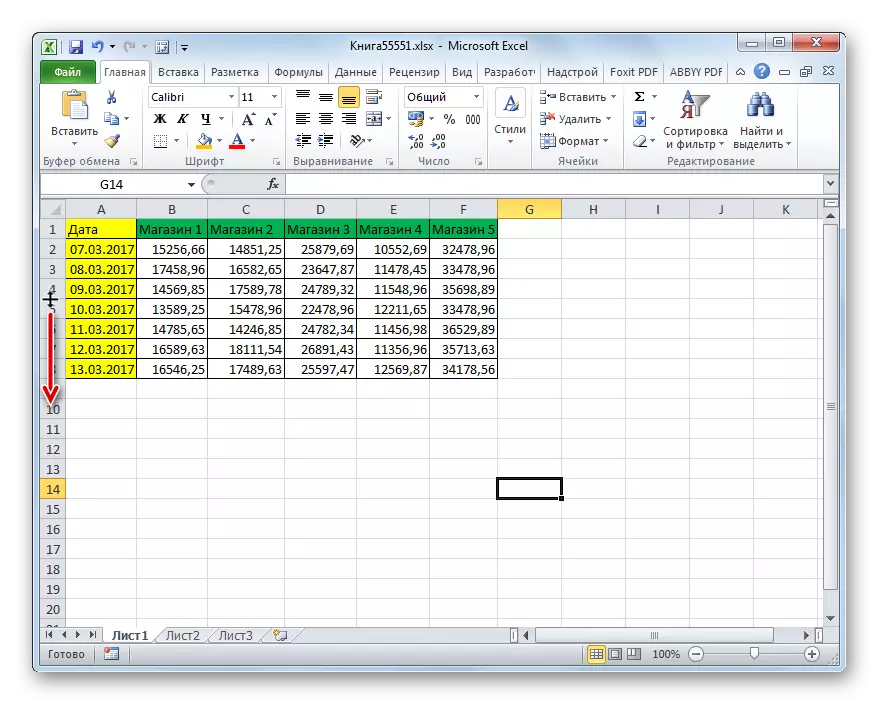
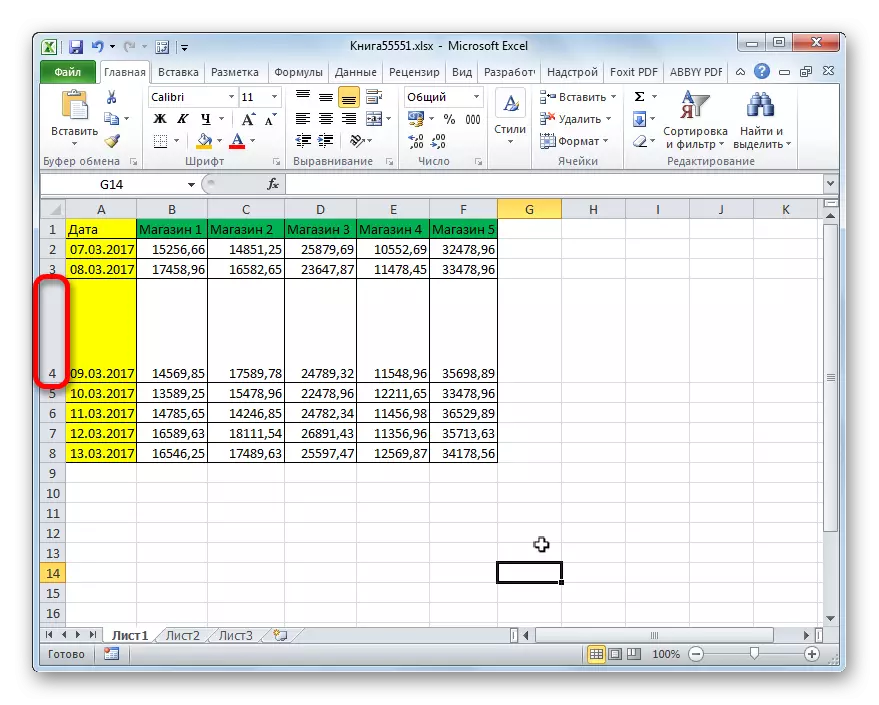
Qee lub sij hawm nws yuav tsum nthuav tawm tsis yog ib kab, thiab ntau txoj kab los yog txawm tias tag nrho cov kab ntawm ib cov lus ntawm cov ntaub ntawv, rau qhov no peb nqa cov kauj ruam hauv qab no.
- Nias lub khawm nas laug thiab xaiv cov hauj lwm saib xyuas ntawm lub vaj huam sib luag ntawm cov kab uas peb xav nthuav dav.
- Peb tsim tus cursor mus rau qis dua ntawm ib qho ntawm cov xaiv xaiv thiab, los ntawm tuav lub khawm laug nas, ncab nws.
- Raws li peb tuaj yeem pom, tsis yog tsuas yog txoj kab txuas, txawv teb chaws peb rub, tab sis txhua lwm kab tag. Muaj tshwj xeeb, peb rooj plaub yog txhua kab ntawm lub rooj ntau.
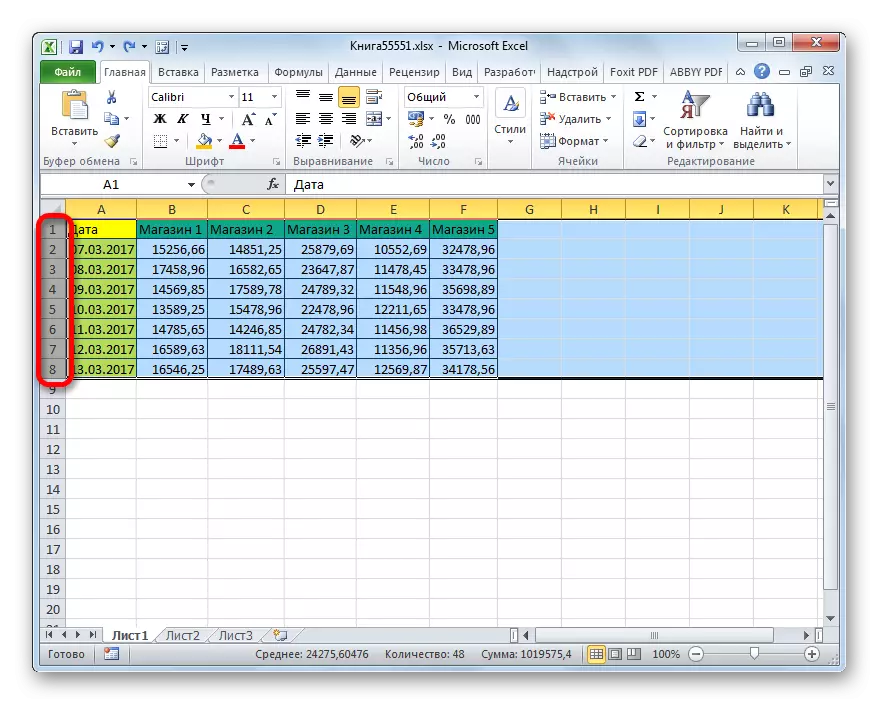
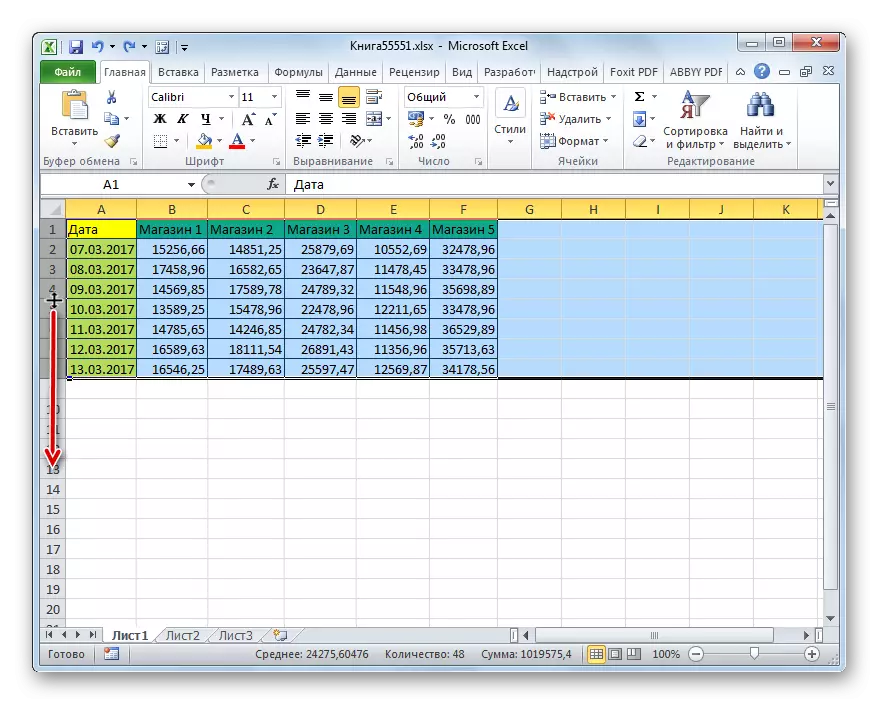

Kuj tseem muaj lwm txoj kev xaiv los nthuav cov hlua.
- Peb tau ua tiav ntawm txoj kev sib koom tes ntsug ntawm cov kab ntawm kab lossis pawg ntawm cov hlua uas koj xav nthuav dav. Nyem rau ntawm haslsing lub khawm nas txoj cai. Cov ntsiab lus ntsiab lus teb tau pib. Xaiv cov khoom "kab qhov siab ...".
- Tom qab ntawd, lub qhov rai me me tau tsim, uas qhia txog qhov siab tam sim no ntawm cov khoom uas tau xaiv. Txhawm rau kom ua kom qhov siab ntawm cov hlua, thiab, thiaj li, qhov loj me, koj yuav tsum tau nruab rau hauv daim teb uas muaj nqi ntau dua li tus nqi tam sim no. Yog tias koj tsis paub raws li qhov nce lub rooj, ces qhov no, sim ua kom muaj qhov loj me, thiab tom qab ntawd pom muaj dab tsi tshwm sim. Yog tias qhov tshwm sim tsis txaus siab rau koj, qhov loj me yuav hloov tau. Yog li, peb qhia kom meej tus nqi thiab nyem rau ntawm "OK" khawm.
- Raws li peb pom, qhov loj ntawm txhua txoj kab xaiv tau nce los ntawm tus nqi muab.
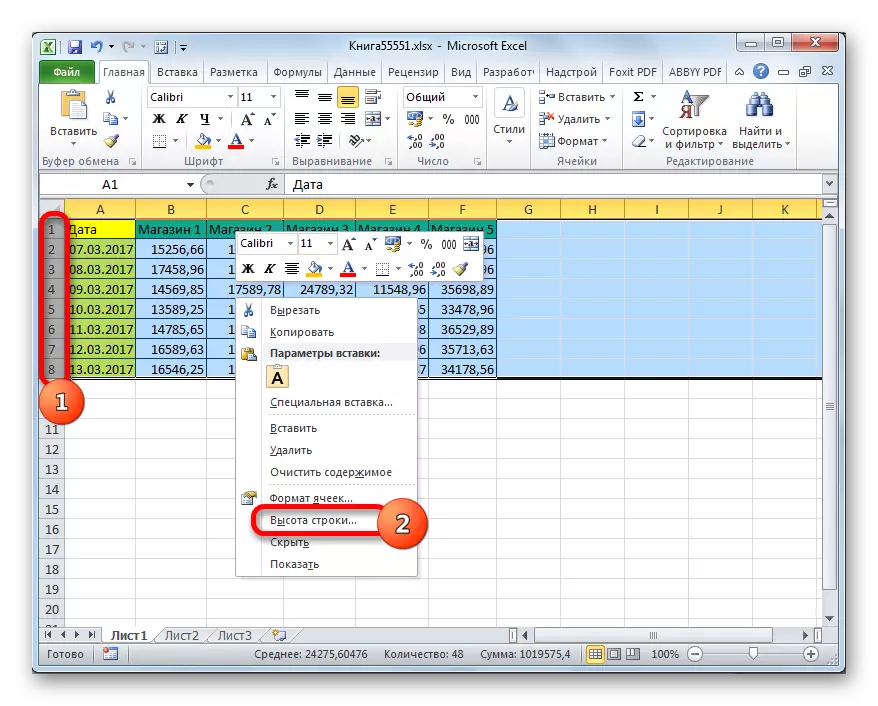

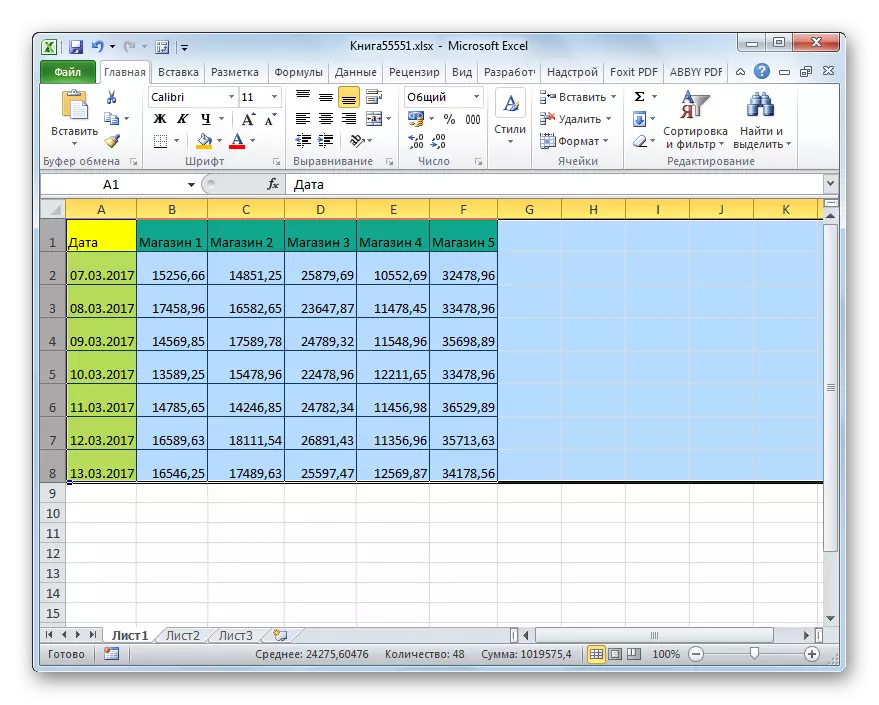
Tam sim no peb tig mus rau cov kev xaiv rau nce cov lus array los ntawm nthuav tawm txhua. Raws li koj tuaj yeem twv, cov kev xaiv no zoo ib yam li cov uas peb tau nce ntxiv qhov siab ntawm cov kab.
- Peb tsim tus cursor ntawm txoj cai ciam teb ntawm lub sector ntawm cov kem uas yuav nthuav dav ntawm cov kab ke tav rov tav. Tus cursor yuav tsum hloov mus ua tus xub bidirectional. Peb tsim clamp sab laug nas khawm thiab rub nws rau sab xis kom txog thaum lub loj ntawm cov kem yog txaus siab.
- Tom qab ntawd peb tso tus nas. Raws li peb tuaj yeem pom, tus kem dav tau nce, thiab tib lub sijhawm qhov loj me ntxiv.
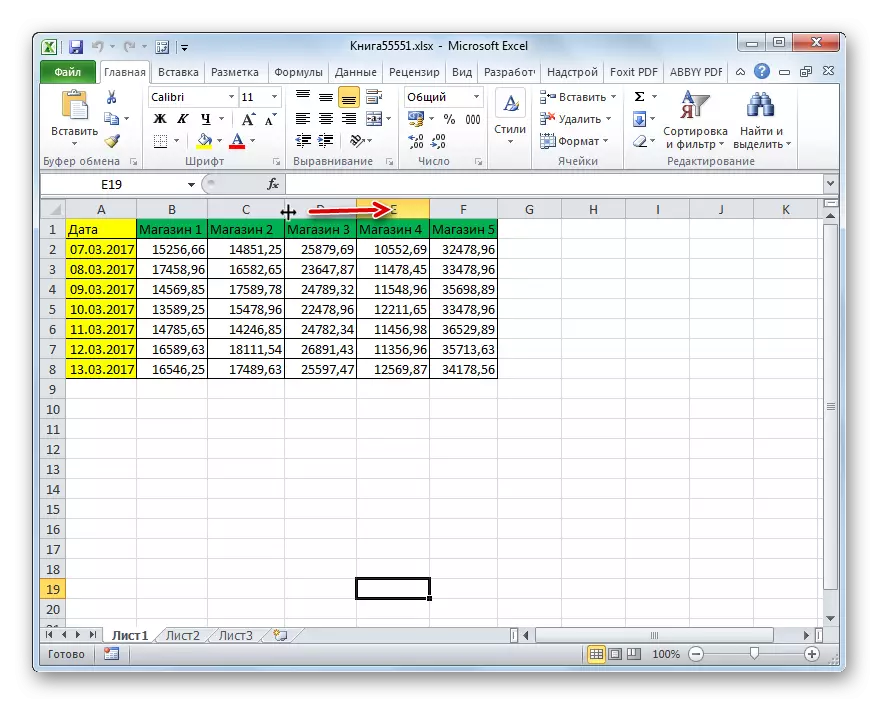

Xws li cov kab ntawm kab, muaj ib qho kev sib txawv ntawm cov pab pawg nce hauv kab dav.
- Nyem rau sab laug nas khawm thiab xaiv txoj kev sib koom tes ntawm lub vaj huam sib luag ntawm tus cursor ntawm cov kab ntawv ntawm cov kab ntawv uas peb xav nthuav dav. Yog tias tsim nyog, koj tuaj yeem xaiv tag nrho cov rooj rooj.
- Tom qab ntawd, peb dhau los ua txoj cai ciam teb ntawm ib qho ntawm cov kab uas xaiv. Peb tsim clamp sab laug nas khawm thiab rub lub ciam teb rau sab xis rau qhov kev xav tau.
- Raws li koj tuaj yeem saib, tom qab ntawd, qhov dav dav tau nce rau ntawm kab ntawv, nrog rau kev ua haujlwm tau ua tiav, tab sis kuj tag nrho lwm cov neeg hais lus xaiv.



Tsis tas li ntawd, muaj kev xaiv kom nce rau txhua los ntawm kev qhia lawv qhov ntau.
- Xaiv kem lossis pawg ntawm txhua uas yuav tsum tau nce. Kev faib peb ua haujlwm hauv tib txoj kev raws li yav dhau los ua. Tom qab ntawd nyem rau ntawm highlighting lub khawm txoj cai nas. Cov ntsiab lus ntsiab lus teb tau pib. Nyem rau ntawm nws ntawm "kem dav ...".
- Nws qhib yuav luag raws nraim tib lub qhov rais uas tau khiav thaum lub qhov siab hloov. Nws yuav tsum tau qhia txog qhov xav tau qhov dav ntawm cov kab uas raug xaiv.
Lawm, yog tias peb xav txuas ntxiv lub rooj, tom qab ntawd qhov dav dav yuav tsum tau teev ntau dua li cov tam sim no. Tom qab koj teev cov nqi uas yuav tsum tau, nyem rau ntawm "OK" khawm.
- Raws li peb tuaj yeem pom, cov kab uas tau xaiv tau nthuav dav rau tus nqi teev, thiab qhov loj me ntxiv nrog lawv.



Txoj kev 2: Scaling rau ntawm tus saib
Tam sim no kawm paub yuav ua li cas nce qhov loj me ntawm cov lus los ntawm kev ntsuas.
Tam sim ntawd, nws yuav tsum raug sau tseg tias nws yog qhov ua tau kom teev cov kab tab ntawm lub vijtsam, thiab koj tuaj yeem ua tau ntawm daim ntawv luam ntawv. Xub thawj tawm tsam thawj ntawm cov kev xaiv no.
- Txhawm rau ntug cov nplooj ntawv ntawm lub vijtsam, koj yuav tsum tau txav lub cav nplai rau sab xis, uas yog nyob hauv qab yog kaum ntawm txoj hlua zoo.
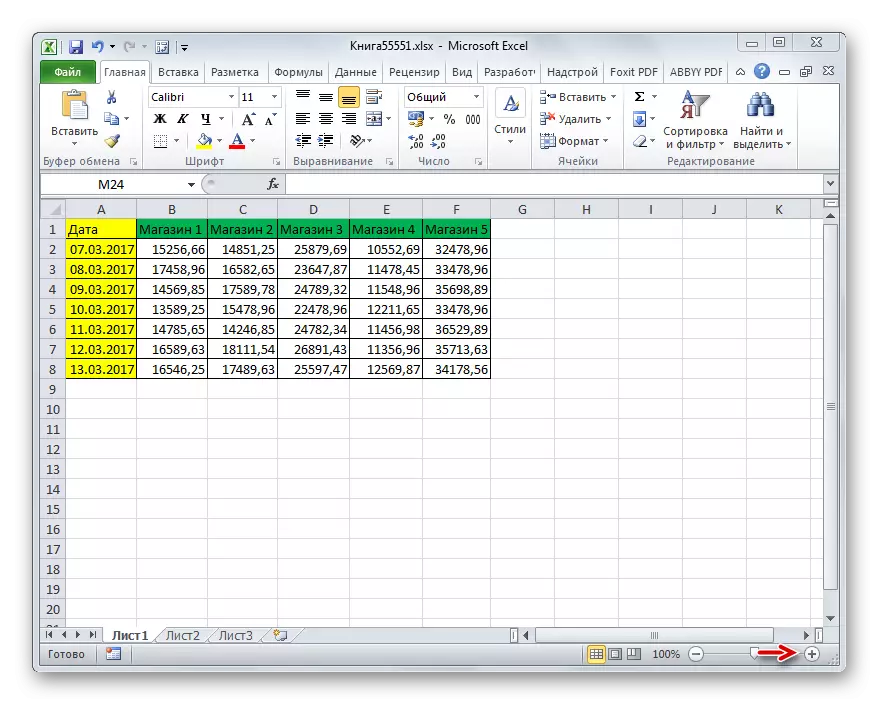
Los yog nias lub pob nyob rau hauv daim ntawv ntawm "+" kos npe rau sab xis ntawm no swb.
- Qhov no yuav ua rau qhov loj me tsis tsuas yog lub rooj, tab sis kuj tag nrho lwm cov ntsiab lus ntawm daim ntawv yog ib feem. Tab sis nws yuav tsum tau sau tseg tias cov kev hloov pauv no tsuas yog npaj rau ntawm tus saib. Thaum luam ntawv ntawm qhov loj me ntawm lub rooj, lawv yuav tsis cuam tshuam.
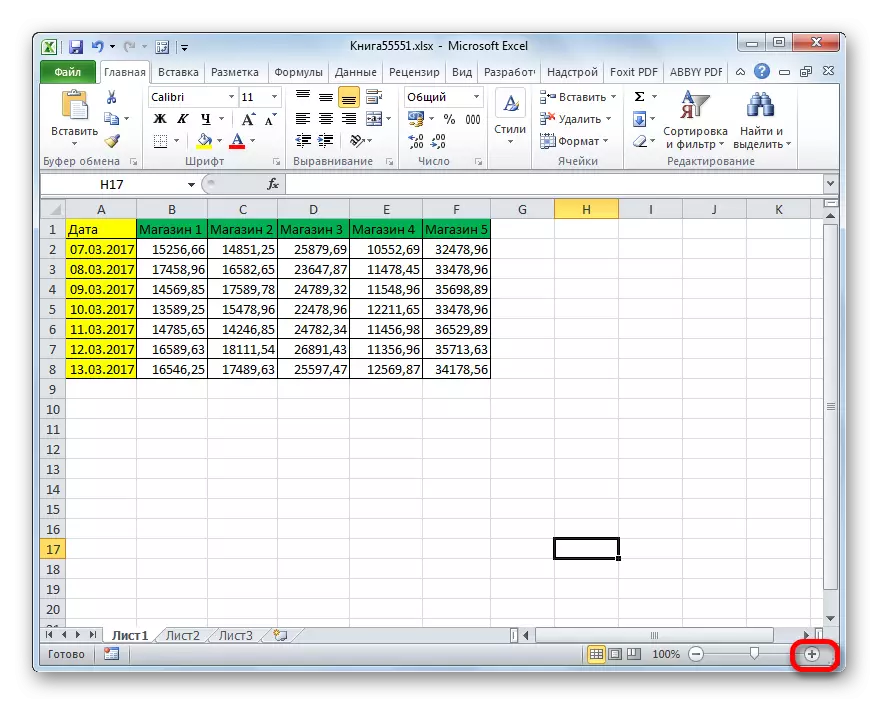

Tsis tas li ntawd, cov nplai tso tawm ntawm lub ntsuas tau hloov pauv raws li hauv qab no.
- Peb tsiv mus rau "Saib" tab ntawm Ribbon Excel. Nyem rau ntawm khawm "nplai" hauv cov cuab yeej ntawm cov cuab yeej ntawm tib lub npe.
- Lub qhov rai qhib uas muaj cov khoom siv ua ntej ntawm cov nplai. Tab sis tsuas yog ib qho ntawm lawv yog ntau tshaj 100%, uas yog, lub neej ntawd. Yog li, los ntawm kev xaiv tsuas yog cov kev xaiv "200%", peb yuav muaj peev xwm nce qhov loj ntawm lub rooj ntawm lub vijtsam. Tom qab xaiv, nias lub "OK" khawm.
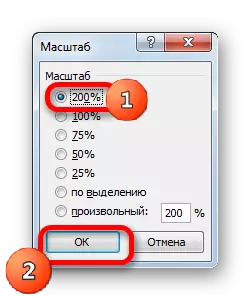
Tab sis nyob hauv tib lub qhov rais muaj lub peev xwm los nruab koj tus kheej, cov neeg siv nplai. Txhawm rau ua qhov no, nws yog qhov tsim nyog los teeb tsa tus hloov mus rau "kev txiav txim siab" kev sib txawv hauv feem pua, uas yuav ua rau muaj nuj nqis rau feem pua, uas yuav ua rau cov lus ntsuas ntawm cov lus thiab cov ntawv uas yog tag nrho. Lawm, nyob rau hauv thiaj li yuav nce koj yuav tsum sau tus lej ntau tshaj 100%. Qhov siab tshaj plaws ntawm kev pom ntawm lub rooj yog 400%. Xws li cov ntawm kev siv cov kev xaiv preset, tom qab ua cov chaw, nyem rau ntawm "OK" khawm.
- Raws li koj tuaj yeem pom, qhov loj me ntawm lub rooj thiab cov ntawv kom tau nce ntxiv rau tus nqi teev nyob rau hauv cov chaw teev.



Kuj pab tau yog "nplai ntawm cov khoom siab", uas tso cai rau koj kom nce cov nplai ntawm lub rooj raws nraim li ntawd nws tau haum siab nyob rau hauv thaj chaw zoo.
- Peb tsim cov lus hauv cov lus kom loj dua.
- Peb tsiv mus rau "saib" tab. Hauv "nplai" pab pawg, nyem rau ntawm "nplai ntawm xaiv" khawm.
- Raws li koj tuaj yeem pom, tom qab qhov kev txiav txim no, lub rooj tau nce raws nraim txaus kom haum rau hauv qhov program qhov rai. Tam sim no, nyob rau hauv tshwj xeeb, peb cov nplai tau mus txog tus nqi ntawm 171%.
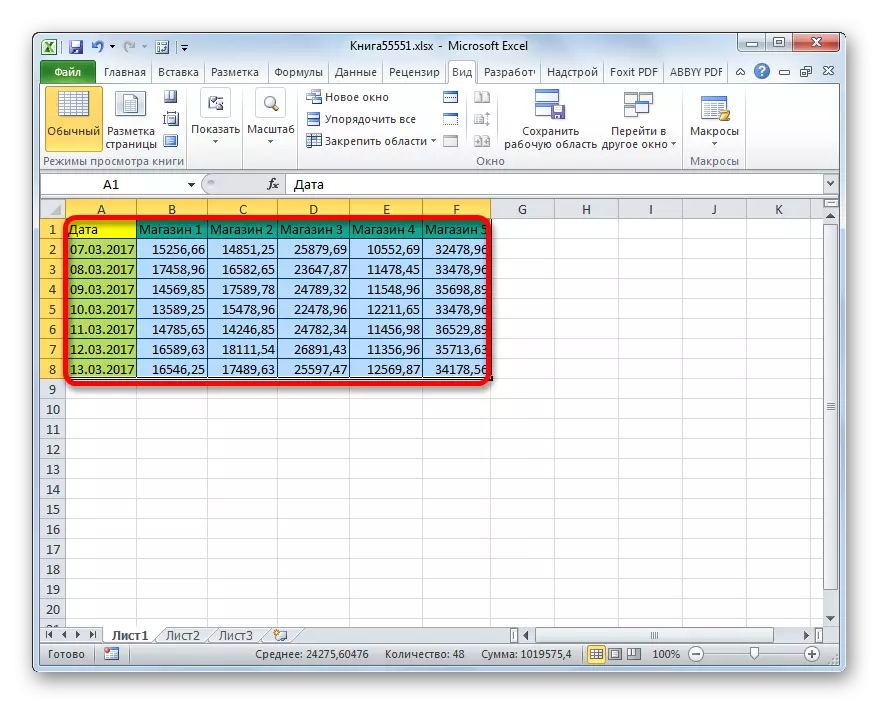

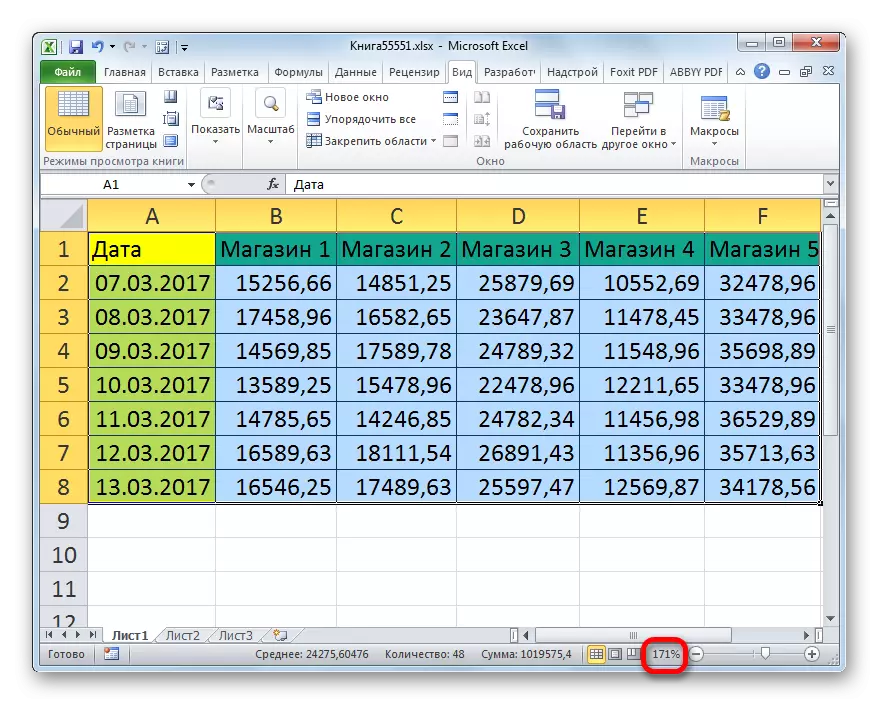
Ib qho ntxiv, nplai ntawm cov lus ntau thiab tag nrho cov ntawv tuaj yeem loj los ntawm tuav lub CTRL khawm thiab srolling lub nas log rau pem hauv ntej ("los ntawm peb tus kheej").
Txoj Kev 3: Hloov cov nplai ntawm lub rooj ntawm cov ntawv luam
Tam sim no cia peb pom yuav ua li cas hloov qhov loj me ntawm cov lus ntau, uas yog, nws loj yog nyob ntawm lub foob.
- Tsiv mus rau hauv "file" tab.
- Tom ntej no, mus rau "luam tawm".
- Nyob rau hauv nruab nrab ib feem ntawm lub qhov rais qhib, cov ntawv luam tawm nyob. Tsawg tshaj plaws ntawm lawv yog lub luag haujlwm rau kev luam tawm kom luam tawm. Los ntawm lub neej ntawd, qhov "tam sim no" parameter yuav tsum teeb tsa. Nyem rau ntawm cov khoom no.
- Cov npe ntawm cov kev xaiv xaiv qhib. Xaiv txoj hauj lwm "Nqis ntawm cov cav kev cai ...".
- Cov nplooj ntawv teeb tsa pib. Los ntawm lub neej ntawd, nplooj ntawv tab yuav tsum qhib. Nws xav tau peb. Hauv "nplai" thaiv, tus hloov yuav tsum tau teeb tsa rau "nruab" txoj hauj lwm. Nyob rau hauv teb rov qab nws yuav tsum tau nkag mus rau qhov xav tau. Los ntawm lub neej ntawd, nws yog 100%. Yog li ntawd, kom nce lub rooj ntawm lub rooj, peb yuav tsum tau qhia ib tus lej loj. Qhov siab tshaj plaws ciam teb, raws li nyob rau hauv txoj kev dhau los, yog 400%. Peb tsim qhov ntau ntawm cov zoom thiab nyem rau "OK" khawm nyob hauv qab ntawm nplooj ntawv qhov chaw.
- Tom qab ntawd, cia li rov qab los rau cov ntawv luam tawm nplooj ntawv. Yuav ua li cas cov lus pom yuav zoo li, koj tuaj yeem pom nyob rau hauv thaj chaw saib ua ntej, uas yog nyob hauv tib lub qhov rais rau sab xis ntawm cov ntawv luam tawm.
- Yog tias txhua yam haum rau koj, koj tuaj yeem noj lub rooj rau lub tshuab luam ntawv los ntawm nias ntawm "Sau" khawm tso rau saum cov ntawv luam tawm.



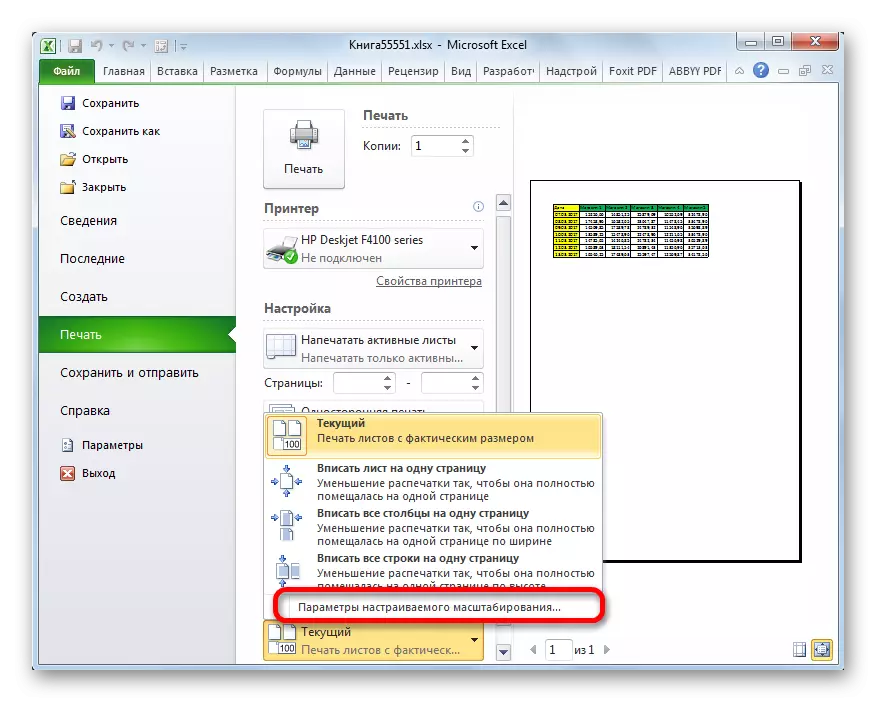
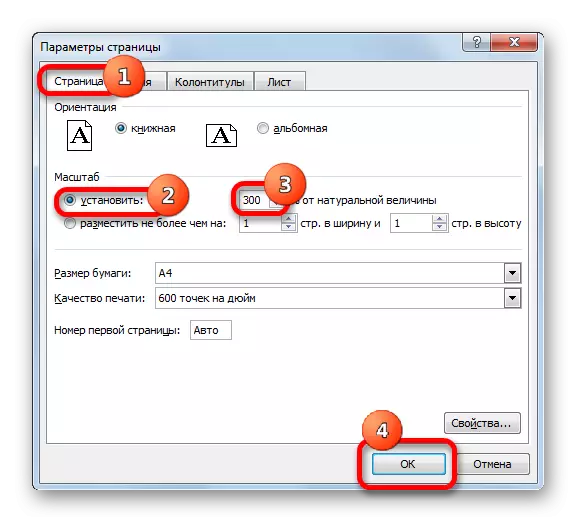

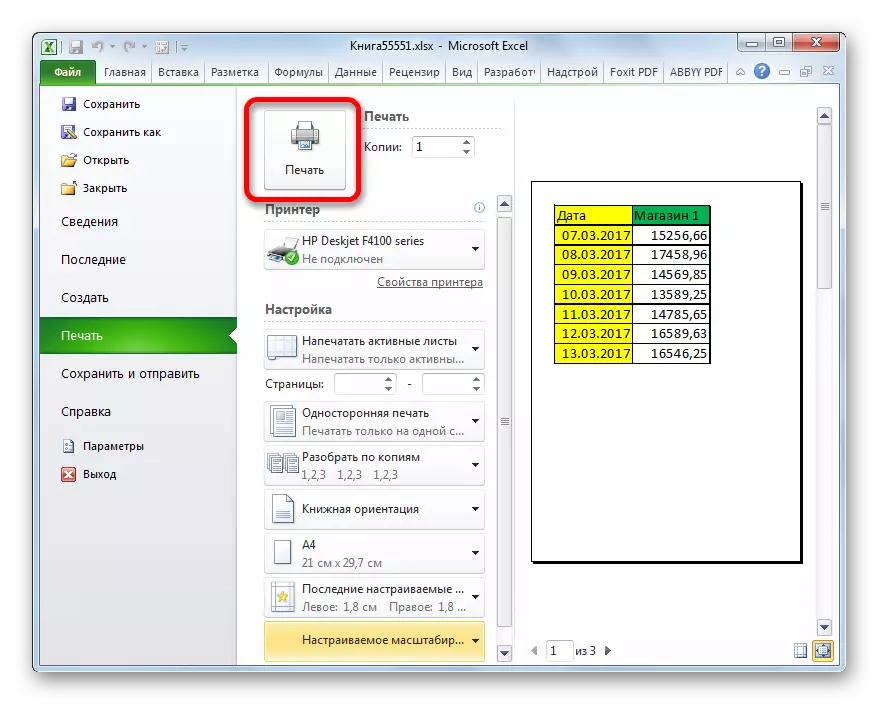
Hloov cov nplai ntawm lub rooj thaum luam ntawv tuaj yeem sib txawv.
- Tsiv mus rau hauv "markup" tab. Hauv "nrhiav" toolbar ntawm daim kab xev muaj "nplai". Los ntawm lub neej ntawd, muaj tus nqi "100%". Txhawm rau nce qhov loj me thaum luam ntawv, koj yuav tsum nkag mus rau qhov ntsuas ntawm 100% mus rau 400% hauv daim teb no.
- Tom qab peb tau ua nws, qhov ntau thiab tsawg ntawm cov lus ntau thiab cov ntawv tau nce mus rau cov nplai teev tseg. Tam sim no koj tuaj yeem txav mus rau "cov ntaub ntawv" tab thiab pib luam ntawv rau tib yam uas tau hais yav tas los.

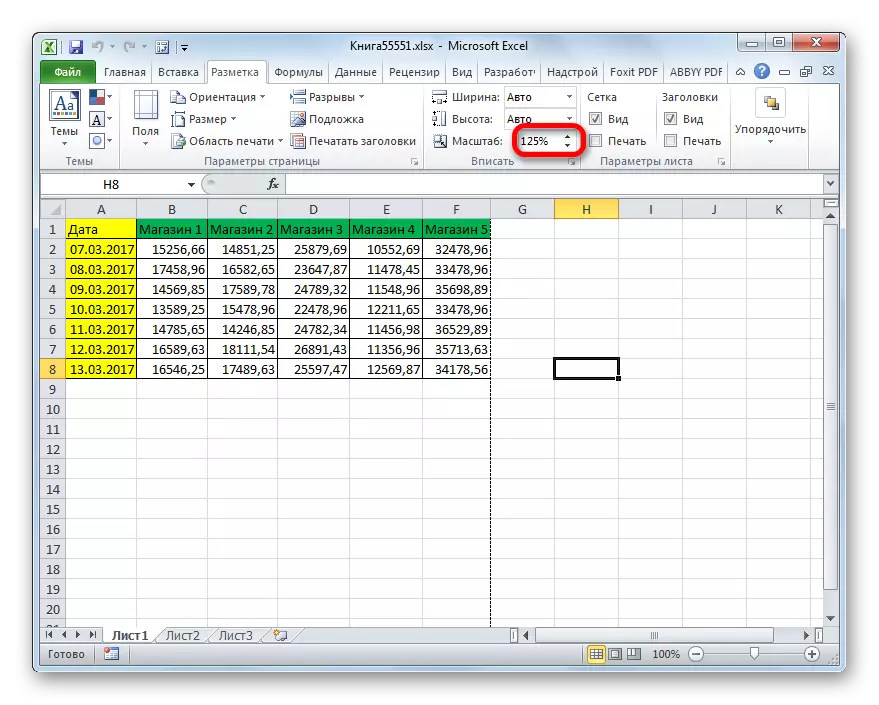
Zaj Lus Qhia: Yuav ua li cas luam nplooj ntawv hauv Excel
Raws li koj tuaj yeem pom, koj tuaj yeem tiv lub rooj hauv cov kev sib txawv. Yog lawm, thiab hauv qab lub tswvyim ntawm kev nce cov lus ntau li yog vim muaj ntau yam sib txawv: nthuav dav ntawm nws cov ntsiab lus, nce cov nplai, nce cov nplai. Nyob ntawm qhov tseeb tias tus neeg siv tam sim no tsim nyog, nws yuav tsum xaiv ib qho kev xaiv tshwj xeeb.
